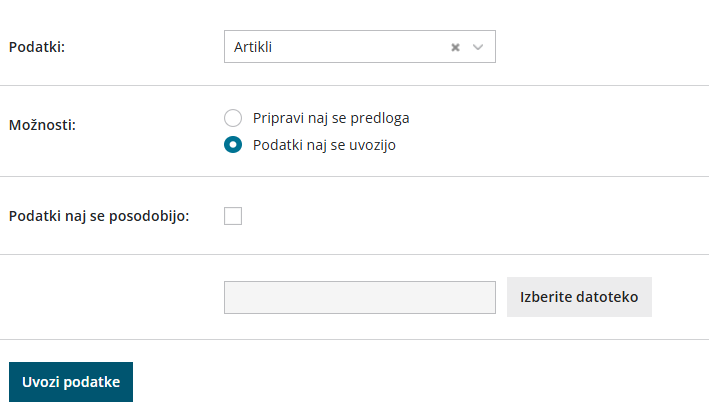Navodilo velja za pripravo in uvoz artiklov preko CSV datoteke (Excel).
Priprava in vnos podatkov v predlogo
Najprej pripravimo predlogo
- V meniju Nastavitve
 > Uvozi podatkov izberemo Uvoz iz Excela.
> Uvozi podatkov izberemo Uvoz iz Excela. - Na seznamu možnih uvozov izberemo Artikli.
- Izberemo Pripravi naj se predloga in kliknemo na Pripravi predlogo.
- Datoteko shranimo na računalnik.
Nato v predlogo pravilno vnesemo podatke
5. Vsebine in zaporedja stolpcev ne smemo spreminjati. Podatke lahko v polja prilepimo iz drugih datotek ali pa jih vnesemo sami.
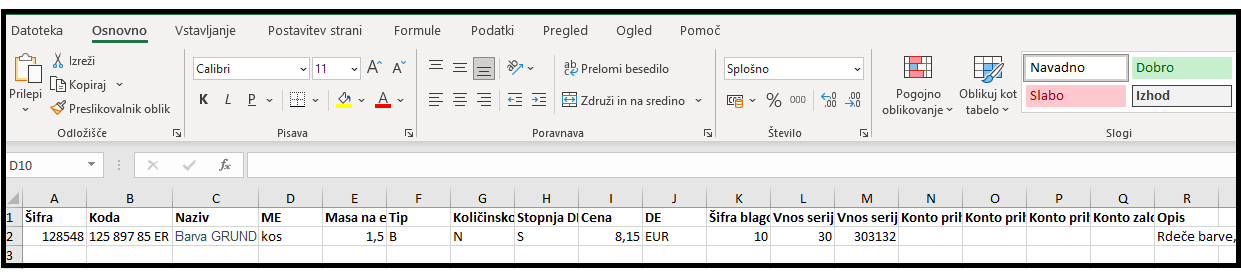
- Šifra
Podatek je obvezen.
Šifro lahko določamo poljubno, pomembno je, da se ista šifra ne ponovi v različnih vrsticah, vsak artikel mora imeti svojo šifro.
Najpogostejša je kar uporaba šifer programa, iz katerega prenašamo podatke.
Primer šifre: 128548
- Koda
Koda je poljuben podatek, vnos ni obvezen.
Lahko je sestavljen iz številk ali črk, koda se v programu uporablja kot pripomoček za iskanje podatkov v spustnem seznamu artiklov.
Primer kode: 125 897 85 ER
- Naziv
Podatek je obvezen.
Poljubno besedilo, dolgo največ 250 znakov.
Primer naziva: Barva GRUND, bela
- ME - Merska enota
Podatek ni obvezen.
Poljubno besedilo, omejeno na tri znake.
Primer merske enote: KOS, L, m2, ura
- Masa na enoto
Podatek ni obvezen.
Lahko je sestavljena iz številk (na dve decimalni mesti).
Primer mase: 1,50
- Tip - Šifra tipa artikla
Podatek je obvezen.
- Možni vnosi:
- B - Blago
- M - Material
- P - Polizdelek
- I - Izdelek
- S - Storitve
- A - Predplačila
- AS - Predplačila za storitve
Primer tipa artikla: B
- Količinsko vodenje
Podatek ni obvezen.
D - artikle vodimo samo po količini
N - artikle vodimo po količini in vrednosti
- Stopnja DDV - Šifra stopnje DDV
Podatek je obvezen.
- Možni vnosi:
- S - Splošna stopnja (22 %)
- Z - Znižana stopnja (9,5 %)
- 0 - Posebna Znižana stopnja (9,5 %)
- O - Oproščena stopnja (9,5 %)
- N - Neobdavčeno (9,5 %)
- S - Splošna stopnja (22 %)
Primer stopnje DDV: S
- Cena - Prodajna cena
Podatek predstavlja prodajno ceno, ki se bo predlagala na vnosu prometa.
Vnos ni obvezen, v kolikor ni vpisan, se za artikel predlaga cena 0,00.
Pomembno je, kako bomo imeli urejene nastavitve glede vnosa cen - z DDV ali brez, saj morajo temu primerno biti tudi določene cene na artiklih (prodajna cela ali maloprodajna cena).
Primer prodajne cene: 8,15
- DE - Oznaka denarne enote
Podatek je obvezen.
Šifro ali oznako denarne enote vnašamo v obliki, kot je v stolpcu DE v Šifranti > Tečaji .
Primer šifre denarne enote: EUR
- Šifra blagovne skupine
Podatek ni obvezen.
Šifro vpišemo v primeru, da želimo prek zbirov pregledovati podatke za izbrano blagovno skupino. Le-to jo predhodno odpremo v Šifrantu > Artikli > Blagovne skupine
primer blagovne skupine: 10
- Vnos serij
Podatek ni obvezen. Uporabimo v primeru, če vodimo zalog po serijah.
Če smo predhodno določili v nastavitvah organizacije vnos serij na artiklih, izberete med:
- D - se vnašajo
- N - se ne vnašajo
- vnos serijskih številk
Podatek ni obvezen. Uporabimo v primeru, če vodimo zalog po serijskih številkah.
Če smo predhodno določili v nastavitvah organizacije vnos serijskih številk na artiklih, izberete med:
- D - se vnašajo
- N - se ne vnašajo
- Konto prihodka doma
Podatek ni obvezen (pri uvozu se nastavitev krmili iz podatka Tip artikla). Podatek predstavlja konto, ki se bo uporabil pri knjiženju prihodka na temeljnici izdanega računa ob prodaji tega artikla na domačem trgu.
Primer konta prihodka doma: 7620
- Konto prihodka EU
Podatek ni obvezen (pri uvozu se nastavitev krmili iz podatka Tip artikla). Podatek predstavlja konto, ki se bo uporabil pri knjiženju prihodka na temeljnici izdanega računa ob prodaji tega artikla stranki iz Evropske unije.
Primer konta prihodka EU: 76301
- Konto prihodka izven EU
Podatek ni obvezen (pri uvozu se nastavitev krmili iz podatka Tip artikla). Podatek predstavlja konto, ki se bo uporabil pri knjiženju prihodka na temeljnici izdanega računa ob prodaji tega artikla stranki zunaj Evropske unije.
Primer konta prihodka EU: 76302
- Konto zaloge
Podatek ni obvezen (pri uvozu se nastavitev krmili iz podatka Tip artikla). Podatek predstavlja konto, ki se bo uporabil pri knjiženju prometa zalog. Konto zalog se uporablja samo za tipe artiklov, ki se vodijo na zalogi (Material, Blago, Izdelek, Polizdelek).
Primer konta zaloge: 3100
- Opis
Podatek predstavlja opis artikla, ki ga program izpiše na vrstici pri izdanih računih.
Primer opisa: Rdeče barve, dolžina 50 cm, višina 20 cm, …
- Tarifa
Podatek je obvezen, če poročamo podatke za intrastat. Vpišemo šifro veljavne tarife za Intrastat.
primer tarife: 08021290
- Pretvornik ME
Podatek je obvezen, če poročamo podatke za intrastat. Vpišemo pretvornik količine glede na mersko enoto
primer vnosa: 2 (če je merska enota kg , je pretvornik za kos.)
- Pretvornik mase
Podatek je obvezen, če poročamo podatke za intrastat. Vpišemo pretvornik mase.
primer vnosa: 0,20 ( če je merska enota Kos, je pretvornik za maso KG za Kos.)
- Država porekla
Podatek je obvezen, če poročamo podatke za intrastat. Vpišemo kratico države porekla artikla
Naprimer : SI (za Slovenijo)
- Uporaba
D - je v uporabi
N - ni v uporabi
Nazadnje napolnjeno predlogo shranimo
6. S klikom na Datoteka > Shrani (File > Save).
7. Če program prikaže opozorilo, da dokument morda ni združljiv z Unicode formatom, kliknemo na gumb Da (Yes).
Uvoz datoteke s podatki v Minimax
- V meniju Nastavitve
 > Uvozi podatkov izberemo Uvoz iz Excela.
> Uvozi podatkov izberemo Uvoz iz Excela. - Na seznamu možnih uvozov izberemo Artikli.
- Izberemo Podatki naj se uvozijo.
- Če podatke o artiklih posodabljamo dodamo kljukico v polju > Podatki naj se posodobijo:
- S klikom na Izberite datoteko poiščemo predlogo, ki smo jo predhodno napolnili s podatki.
- Kliknemo na Uvozi podatke.
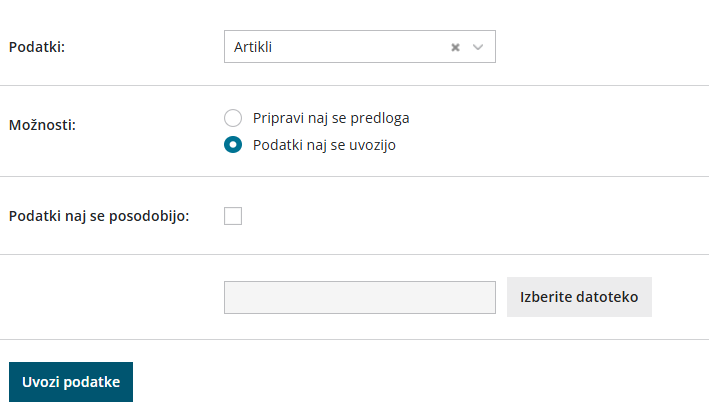
Ne spreglejte.
Če artikle posodabljamo, je potrebno v predlogo vnesti vse podatke , ne samo tiste , ki jih posodabljamo.
Program prikaže poročilo o uvozu.
- Sicer pa artikle lahko v Minimax uvažamo preko xml datoteke.

 > Uvozi podatkov izberemo Uvoz iz Excela.
> Uvozi podatkov izberemo Uvoz iz Excela. > Uvozi podatkov izberemo Uvoz iz Excela.
> Uvozi podatkov izberemo Uvoz iz Excela.